Als u een iPhone bezit, is er een goede kans dat u af en toe problemen met de batterij ondervindt. Er zijn altijd momenten dat je zou willen dat je de levensduur van de batterij had om nog een foto te nemen, de locatie van een restaurant op te zoeken of een snel telefoontje te plegen. Maar hoe meer we vertrouwen op onze smartphones, hoe groter de kans dat ze opraken van sap wanneer we ze het meest nodig hebben.
zelfs het downloaden van een update kan soms problemen met de batterij veroorzaken – zoals met de recente iOS 14-update die de batterijverbruik voor veel gebruikers verhoogde.,
gelukkig is het in de meeste gevallen mogelijk om te optimaliseren hoe uw iPhone de batterij gebruikt om deze problemen op te lossen. En met een beetje bewustzijn over hoe je je iPhone gebruikt en de apps die je erop draait, kun je de leegloopneigingen van je telefoon beteugelen. We zullen een kijkje nemen op welke soorten apps vaak leeg batterijvermogen te nemen en te kijken naar manieren om uw iPhone juiced up te houden.
hoe te achterhalen welke apps altijd draaien
de grootste batterij drains veruit zijn de apps die u altijd gebruikt. Gebruik je je telefoon om Instagram of je e-mail regelmatig te controleren?, Stuur je altijd via WhatsApp audio-of videoclips, of laat je Spotify muziek streamen? Veel apps zoals deze zijn voortdurend op zoek naar informatie op de achtergrond, u op de hoogte van nieuwe berichten of het downloaden van gegevens—die kunnen branden door uw levensduur van de batterij, zelfs wanneer u geen aandacht besteden aan hen.
u moet ook op uw hoede zijn voor apps die uw scherm actief houden of de interne processor van uw smartphone belasten. Videostreaming apps en games kunnen leuk zijn, maar ze zullen scherp snijden in uw levensduur van de batterij., Video-en fotobewerking apps zoals iMovie en iPhoto nemen ook veel kracht om uit te voeren. En het gebruik van uw telefoon als een zaklamp is handig, maar het houden van het scherm of camera flash actief kan zeker ruïneren uw batterij verwachtingen.
navigatieapps zoals Google Maps of Waze gebruiken ook veel sap tijdens het gebruik-U hebt misschien gemerkt hoeveel het navigeren van een autorit van een uur kost in batterijpercentage.,
en als u zich hebt aangemeld voor een lokale track-and-trace-app om te bepalen of u bent blootgesteld aan bevestigde gevallen van het coronavirus, kan het zijn dat uw telefoon regelmatig energiezuinige Bluetooth-signalen naar andere telefoons verzendt, wat mogelijk ook bijdraagt aan het leeglopen van de batterij.
u hoeft niet te stoppen met het gebruik van deze apps volledig om uw batterij te laten gaan, maar weten wat er waarschijnlijk uw batterij leeg is, is de eerste stap om het te repareren.,
het batterijgebruik van uw iPhone beoordelen
iOS 14 biedt een paar manieren om te bepalen welke apps uw telefoonbatterij kunnen leeglopen en hoe de batterij wordt gebruikt te optimaliseren.
zie eerst welke apps de meeste batterij gebruiken bij Instellingen > batterij. Wanneer u naar beneden scrolt, kunt u het percentage van de batterij die door elke app in de laatste 24 uur (of klik om te bekijken door de laatste week).,
tikken op een app zal laten zien hoeveel batterijverbruik is van actief gebruik van de app in vergelijking met hoeveel batterijverbruik komt van de app die op de achtergrond. Besteed speciale aandacht aan achtergrondgebruik-dit zijn de apps die uw levensduur van de batterij leeglopen zonder dat u het merkt.
bekijk vervolgens alle apps die op de achtergrond mogen worden uitgevoerd. Dat is prima voor apps waar u wilt worden gewaarschuwd in real-time (zeg, e-mail of een ride-oproep app), maar veel niet-essentiële apps, zelfs nieuws apps, waarschijnlijk niet deze functie nodig., Ga naar Instellingen > Algemeen > Achtergrond app verversen. U kunt alle achtergrond app te vernieuwen of handmatig deselecteren individuele degenen uit te schakelen.

tot slot kunt u de algehele gezondheid van uw batterij controleren bij Instellingen > batterij > Battery Health. Oplaadbare batterijen zoals uw iPhone-batterij degraderen na verloop van tijd als hun lading wordt afgetapt en opnieuw wordt gevuld, wat resulteert in een lagere batterijcapaciteit die merkbaar kan worden in dagelijks gebruik., In het menu Battery Health kunt u de maximale capaciteit van uw batterij bekijken en bekijken of deze op topprestaties werkt, plus controleren of u de geoptimaliseerde instelling voor het opladen van de batterij hebt ingeschakeld, wat kan helpen bij het verminderen van veroudering van de batterij.
beperk streaming en downloaden
het downloaden van veel gegevens brandt niet alleen door uw maandelijkse gegevensplan; het brandt ook door uw batterijduur als uw telefoon werkt om die gegevens te downloaden. Dat betekent dat iedereen die zich zorgen maakt over de levensduur van de batterij zal willen apps die een belangrijke data drain te voorkomen.,
de meest voorkomende boosdoeners zijn alles wat video of muziek streamt: Netflix, Hulu, HBO Go, YouTube, Pandora, Spotify, Google+ Hangouts, Skype en FaceTime. Bij sommige services, zoals Netflix en Spotify, kunt u video ‘ s en muziek downloaden naar uw telefoon. Als je weet dat je zonder oplader zit, download dan je muziek en video ‘ s van tevoren.
zelfs services die meestal tekstgebaseerd zijn, zoals e-mail en sociale netwerken, kunnen problematisch zijn: uw telefoon controleert voortdurend op nieuwe e-mail en sociale netwerken zitten vol met foto ’s en video’ s. (En Facebook speelt die video ‘ s zelfs automatisch af.,)
hoewel tekstgebaseerde statusupdates-waaronder tweets en Facebook-berichten-klein zijn, zijn foto ’s en video’ s grotere bestanden, en het bekijken van veel van hen zal u met minder levensduur van de batterij. Facebook, Instagram, Tumblr en Pinterest of andere image-intensieve websites beperken wanneer je een strikt batterijbudget hebt. En als je gewoon verbonden moet blijven, sla je het uploaden van je foto ’s en video’ s over tot je een volle batterij hebt.,
Rethink battery-draining free apps
hoewel gratis apps verleidelijk lijken, branden deze advertentie-ondersteunde apps minstens een beetje extra batterijvermogen om advertenties te downloaden en weer te geven. In onze eigen ervaring, apps downloaden van advertenties was de vierde hoogste gebruik van gegevens op onze iPhone—en zoals we hierboven vermeld, wanneer u gegevens downloadt, uw batterij betaalt de prijs.
Als u van een app genoeg houdt om hem de hele tijd te gebruiken, waarom betaalt u dan niet een dollar of twee om hem te kopen in plaats van elke keer dat u hem opent advertenties op uw telefoon te downloaden?, Vertrouw ons: uw batterij zal u dankbaar zijn.
apps niet sluiten
conventionele wijsheid zegt dat het sluiten van apps die u niet gebruikt bespaart u levensduur van de batterij—maar de meeste van de tijd zal het niet helpen. Craig Federighi, Senior Vice President Software Engineering van Apple, zegt dat het gewoon niet nodig is om je apps te stoppen om de levensduur van de batterij te besparen.
de waarheid is dat uw iPhone is vrij goed in het beheren van multitasking zonder uw hulp. Apps “running” op de achtergrond zijn meestal niet echt actief—ze zijn bevroren, voor u klaar om ze weer te starten., De enige uitzondering is apps die zijn ontworpen om dingen te doen op de achtergrond, zoals navigatie apps geven u turn-by-turn richtingen of uw e-mailclient bijhouden van nieuwe e-mail.
Er zijn echter andere, eenvoudigere manieren om te voorkomen dat toepassingen de batterij op de achtergrond branden. U kunt meldingen, locatieservice en achtergrondverfrissing uitschakelen, wat allemaal kan helpen om het batterijgebruik van een app te minimaliseren. Waarom de moeite nemen om apps te sluiten als je gewoon een aantal instellingen kunt aanpassen—en nooit door apps hoeft te vegen om ze af te sluiten?,
Houd uw telefoon naar beneden
wanneer meldingen zijn toegestaan op het vergrendelingsscherm, zal het iPhone-scherm oplichten als er een doorkomt, waarbij elke keer een batterij wordt gebruikt. Maar als u uw telefoon naar beneden houdt (of in een tas), detecteert de omgevingslichtdetector geen licht en wordt het scherm niet ingeschakeld, zodat u meldingen kunt krijgen – zonder de afleiding (en batterijverbruik).
15 instellingen die u kunt wijzigen om uw iPhone—batterij op te slaan
er zijn veel dingen die uw telefoon kan doen waardoor uw batterij sneller leegloopt-en u kunt er zelfs niet eens een aantal gebruiken., Hier zijn een aantal gemeenschappelijke batterij boosdoeners en hoe ze uit te schakelen als en wanneer je ze niet nodig hebt.
verminder de helderheid van het scherm
wanneer uw scherm te allen tijde helder wordt verlicht, kan dit een enorme batterijverbruik veroorzaken. Ga naar Instellingen > Display & helderheid, en stel de helderheidsschuifregelaar in op het laagste niveau waar u zich prettig bij voelt. Schakel vervolgens Automatische helderheid in, waardoor het scherm automatisch donkerder of lichter wordt in reactie op de huidige lichtomstandigheden.,
het selecteren van het donkere (versus lichte) uiterlijk voor de achtergrond van uw telefoon kan ook een aanzienlijke hoeveelheid energie besparen.
u kunt ook schermvertraging verminderen door de schermvergrendeling van uw telefoon zo snel mogelijk aan te zetten, waardoor de tijd dat het scherm onnodig wordt verlicht, wordt verminderd. Ook in Instellingen > Display & helderheid, vindt u Auto Lock, die uw scherm vergrendelt wanneer u uw telefoon gedurende een bepaalde periode niet hebt gebruikt. Voor een maximale levensduur van de batterij raden we aan om deze zo laag mogelijk in te stellen: 30 seconden.,
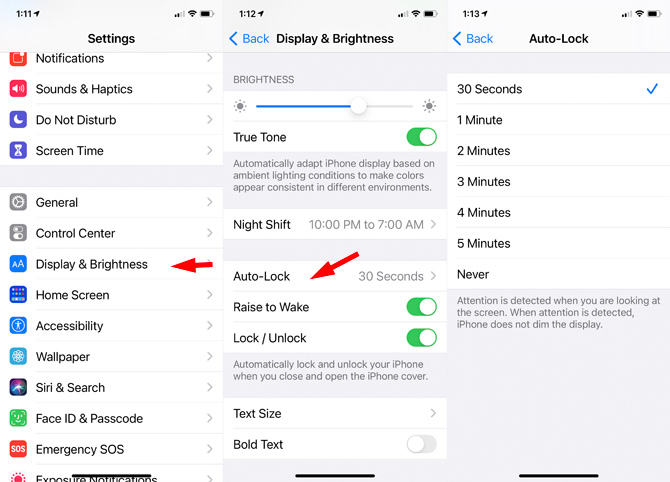
schakel Raise to Wake
Uit beschikbaar op iPhone 6S en nieuwer, de functie Raise to Wake maakt uw telefoon wakker wanneer u deze opneemt. Het is handig, maar zoals we al hebben vermeld, met het scherm ingeschakeld is een van de grootste batterij van uw telefoon aftappen—en als je wilt om het in te schakelen, het duurt gewoon een druk op de knop. Zet het uit door naar Instellingen > Display & helderheid te gaan, en vervolgens Raise om te schakelen naar Wake.,
meldingen uitschakelen
hoewel het handig is om meldingen te krijgen wanneer een app je iets wil vertellen, betekent het ook dat je iPhone altijd de levensduur van de batterij brandt om bij te houden wat de app doet. Nog erger, een lock screen notification licht uw scherm voor een minuut om het te laten zien aan u-en zoals we hierboven opgemerkt, het houden van het scherm verlicht kan een aanzienlijke batterijverbruik zijn.
meldingen voor individuele apps uitschakelen onder Instellingen > meldingen., Wanneer u ze voor het eerst installeert, willen veel apps u op de hoogte brengen van alles—we raden u aan de meeste van deze meldingen uit te schakelen, zodat u alleen de meldingen krijgt die ertoe doen.
om meldingen voor afzonderlijke apps te configureren, scroll naar beneden in de lijst met apps en klik op elke app om te zien wat voor soort meldingen het verzendt. Als u dat niet wilt, verplaatst u de schuifregelaar van groen naar Wit naast Meldingen toestaan om ze uit te schakelen., Als u een aantal meldingen wilt, kunt u kiezen of u geluiden wilt afspelen, meldingen op uw vergrendelingsscherm wilt weergeven en of u een banner of een waarschuwing wilt weergeven wanneer uw telefoon is ontgrendeld.
hoe minder apps u meldingen sturen, hoe beter de levensduur van de batterij zal zijn.
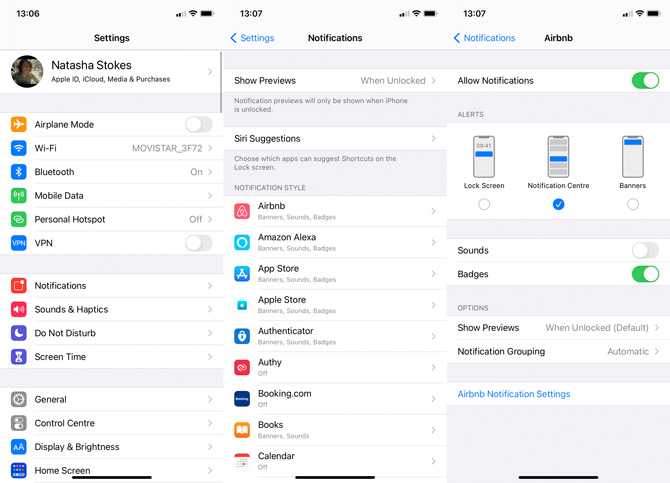
trilling uitschakelen
elke keer dat uw telefoon trilt voor een waarschuwing of telefoongesprek, wordt een beetje van de batterij afgevoerd. Als uw telefoon al klinkt voor waarschuwingen en telefoongesprekken, is het inschakelen van trillingen een onnodige batterijgootsteen.,
Ga naar Instellingen > geluiden & Haptics om te schakelen of uw telefoon trilt op ring, op stil of helemaal niet.
locatieservices uitschakelen
locatieservices zijn erg handig, door apps te laten weten waar u bent en nuttige, locatiespecifieke informatie te geven, van het aanbieden van routebeschrijvingen tot het opzoeken van lokale restaurantrecensies. Echter, het houden van uw iPhone GPS actief kan gaan door uw batterij vermogen zeer snel., U kunt zien wanneer iets op uw telefoon is met behulp van locatieservices door het pijlpictogram dat verschijnt in uw menubalk aan de bovenkant van het scherm. Als u de levensduur van de batterij wilt besparen, hebt u verschillende opties voor locatieservices.
sluit apps die locatieservices gebruiken wanneer u ze niet nodig hebt. Veelgebruikte schuldigen zijn kaart-en navigatieapps en-services die u locatiegebaseerde informatie bieden, zoals Yelp en Google Maps.
als u denkt dat een app geen toegang nodig heeft tot locatieservices, kunt u deze volledig uitschakelen of beperken wanneer de app Locatieservices kan gebruiken., Open gewoon Instellingen > Privacy > locatieservices, en zoek de apps die u niet wilt benaderen locatiegegevens. Klik op de app en geef vervolgens op of u wilt dat het nooit toegang tot locatie-informatie, alleen toegang tot locatie-informatie terwijl u de app gebruikt, of Altijd toegang tot locatie-informatie.
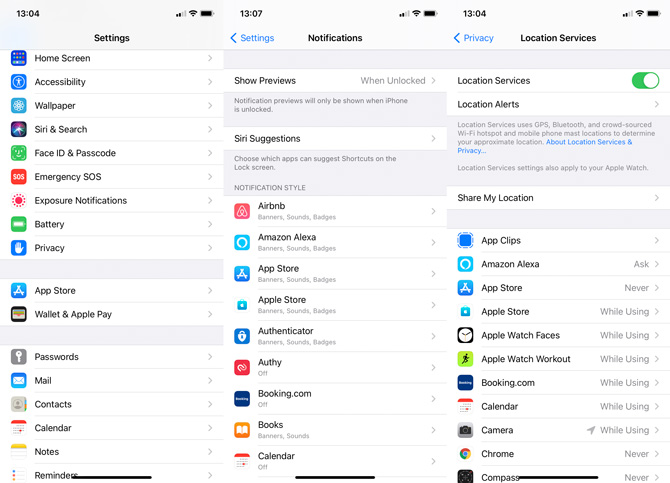
naar onze mening zijn de enige apps die u wilt met volledige toegang tot locatiegegevens, zelfs als u de app niet gebruikt, navigatie-en weerapps., Dit laat navigatie apps geven U bocht voor bocht richtingen, zelfs als ze niet op het scherm en laat weer apps u op de hoogte een onweersbui komt uw kant op.
u kunt ook locatieservices volledig uitschakelen als u ze niet gebruikt (of als u alleen wat batterijvermogen wilt besparen). Vanuit Instellingen > Privacy > Locatieservices, verplaats de schuifregelaar per Locatieservices naar de UIT-positie.,
achtergrondverversing uitschakelen
de kans is groot dat de apps bovenaan uw lijst met batterijafvoersystemen de apps zijn die u de hele tijd wilt gebruiken, en er is vaak geen manier om hun batterijlast te omzeilen. Echter, sommige apps—met name degenen die stiekem draaien op de achtergrond—kan u verrassen.
Als u vindt dat u geen apps zoals Facebook en Kindle controle op updates op de achtergrond nodig hebt, kunt u deze achtergrond updates uitschakelen., Ga naar Instellingen > Algemeen > Achtergrond app verversen om handmatig de automatische verversing van elke app uit te schakelen. Zelfs als een app niet wordt weergegeven in de lijst met apps die uw batterij gebruiken, is het de moeite waard om door de lijst te gaan en de achtergrond-app te vernieuwen uit te schakelen voor apps die niet constant hoeven te worden bijgewerkt.

automatische downloads uitschakelen
een ander batterijverbruik is automatische downloads uit de app-en iTunes-Stores., Onder Instellingen > App Store en instellingen > muziek/boeken, kunt u ervoor kiezen om muziek, apps, boeken en software-updates automatisch te laten downloaden. Hoewel dit zeker handig is (ervan uitgaande dat je je iPhone automatisch het nieuwe album wilt downloaden dat je op je Mac hebt gekocht), zet het controleren op nieuwe content en het downloaden ervan wanneer je onderweg bent een belasting op je batterij. Voor de beste levensduur van de batterij, Schakel al deze uit en vergeet niet om handmatig te downloaden van nieuwe inhoud.,
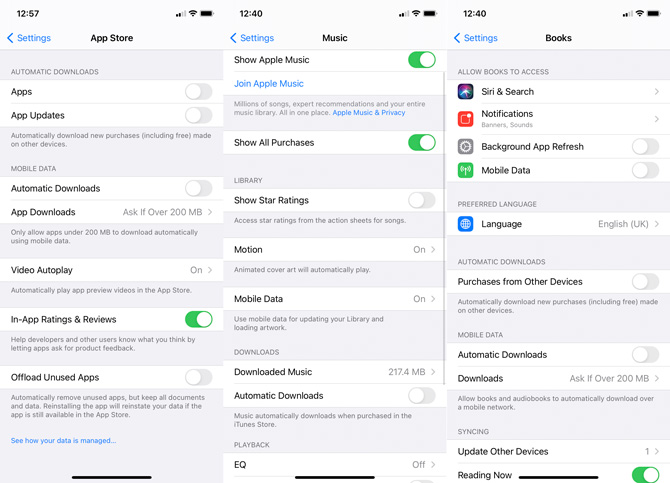
zelfs als u automatisch nieuwe inhoud wilt downloaden, moet u er waarschijnlijk voor zorgen dat de optie Mobiele gegevens gebruiken is uitgeschakeld. Zonder deze, uw telefoon zal alleen updaten via Wi-Fi die meestal minder van een batterij drain-en minder van een data drain, om op te starten.
Controleer uw e-mail minder vaak
velen van ons gebruiken onze telefoons om onze e-mail te controleren, maar hoe vaak u uw e-mail controleert kan een groot verschil maken voor de batterij van uw telefoon., Met de iPhone kunt u nieuwe e-mail instellen om onmiddellijk naar uw telefoon te worden “geduwd” (hoewel niet alle e-maildiensten dit ondersteunen) of om met bepaalde tussenpozen van de mailserver te worden “opgehaald”.
omdat push een constante verbinding betekent, krijgt u een betere batterijduur door e—mail met tussenpozen op te halen-en hoe minder frequent het interval, hoe beter uw batterijduur. Om te wijzigen hoe vaak uw telefoon uw e-mail controleert, gaat u naar Instellingen > Mail > Accounts > nieuwe gegevens ophalen., Voor de beste levensduur van de batterij, zet Push off en verkort uw fetch-interval of zet het op Handmatig. Als u echt snel e-mail van een specifiek account nodig hebt, kunt u ook Push-only inschakelen voor de accounts die u in dit menu kiest.
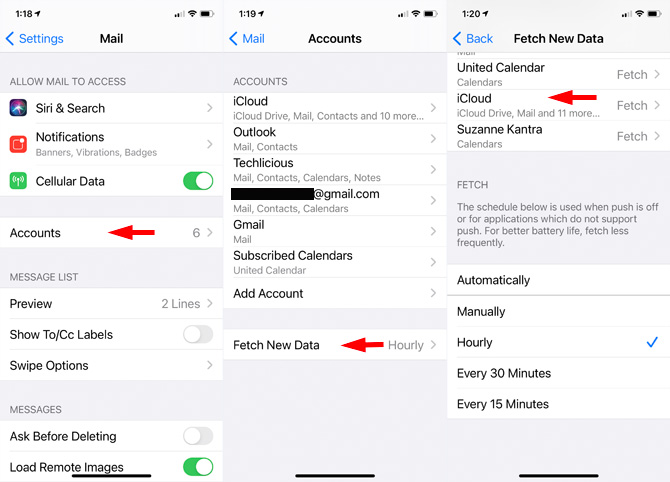
gebruik schermtijd om bepaalde apps te beperken
naast het verstrekken van enge informatie over hoeveel tijd u besteedt aan uw telefoon, kan schermtijd ook worden gebruikt om tijdslimieten in te stellen voor het gebruik van apps., Als u vindt dat bepaalde batterij-liefhebbende apps nemen een beetje te veel van uw tijd – zeg, e – mail of TikTok-beperken hoe lang deze kunnen worden geopend per dag kan helpen besparen zowel de batterij en mentale focus.
Veeg naar rechts op uw startscherm voor de schermtijd widget (of ga naar Instellingen> schermtijd), tik vervolgens door en scroll naar de meest gebruikte apps die de meeste tijd per dag of week innemen. Als u een tijdslimiet wilt instellen voor elke batterij-hoggers, selecteert u de app en scroll naar beneden.,
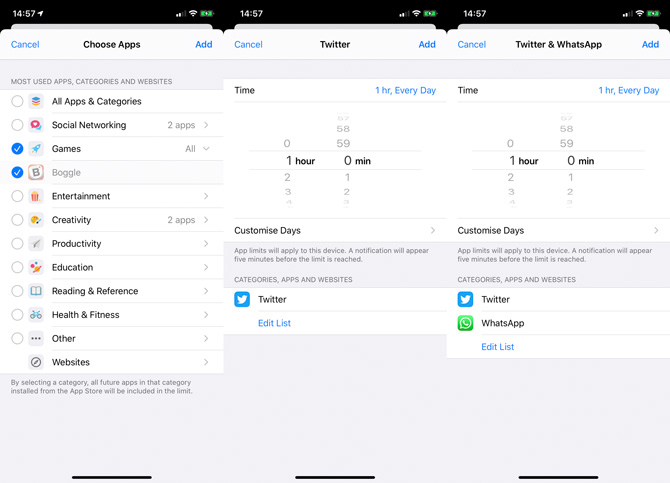
Bluetooth uitschakelen
Als u geen Bluetooth-accessoires gebruikt, schakel Bluetooth dan uit onder Instellingen > Bluetooth. U kunt ook omhoog vegen vanuit uw startscherm om een mini-instellingenmenu te openen en op het Bluetooth—pictogram klikken om Bluetooth uit te schakelen-wat veel gemakkelijker is als u Bluetooth indien nodig wilt in-en uitschakelen.
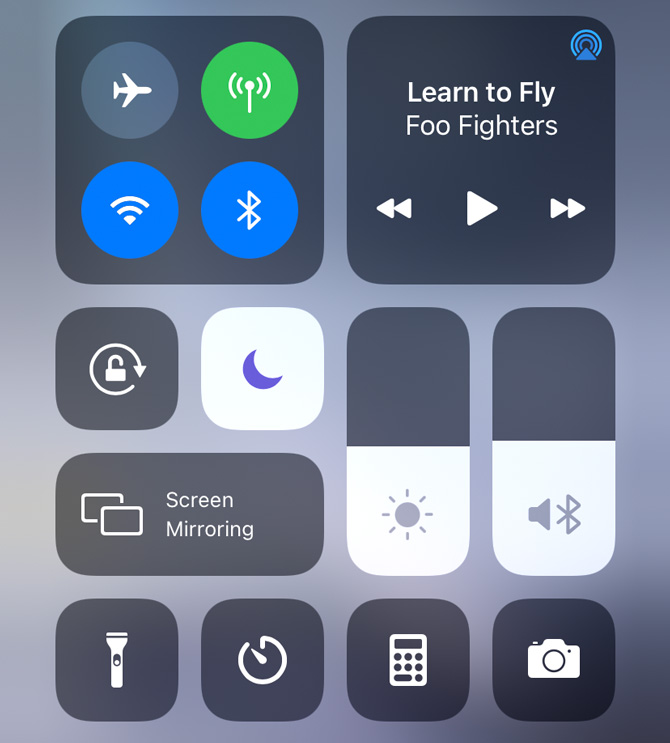
wifi uitschakelen
Als u geen WiFi gebruikt, kunt u het beste uitschakelen om de levensduur van de batterij te behouden., Anders, uw telefoon zal voortdurend controleren op beschikbare WiFi-netwerken, aftappen van uw batterij in het proces. U kunt wifi uitschakelen onder Instellingen > Wi-Fi of door omhoog te vegen vanaf uw startscherm en op het WiFi-pictogram te tikken. Vergeet niet om het weer aan te zetten wanneer u het nodig hebt of u zult spijt krijgen van al dat gegevensgebruik wanneer u uw volgende draadloze factuur ziet!,
schakel Siri ‘ s stemactivering uit
Als u Siri niet vaak vraagt om dingen zoals timers instellen of apps openen, bespaart u waarschijnlijk wat batterij door de instelling voor de app uit te schakelen om te luisteren naar het geluid van uw stem die “Hey Siri”zegt. U kunt Siri nog steeds gebruiken door de rechterknop op uw iPhone in te drukken en ingedrukt te houden.
Ga naar Instellingen > Siri & Zoeken om te selecteren hoe u toegang wilt krijgen tot Siri.,
vliegtuigmodus inschakelen (in bepaalde situaties)
Als u zich in een gebied bevindt met een slechte mobiele service, zal uw telefoon voortdurend op zoek gaan naar een verbinding… en je levensduur van de batterij zal kelderen. Als u weet dat u zich in een gebied zonder service bevindt, schakelt u de Vliegtuigmodus in om de mobiele toegang af te sluiten en uw batterijvermogen te besparen. Dit schakelt een heleboel andere connectiviteit-gerelateerde batterij drainers, met inbegrip van Bluetooth en Wi-Fi, maar als u een van deze nodig hebt kunt u ze zelfs met Vliegtuigmodus aan.,
Activeer de Vliegtuigmodus in Instellingen of door vanaf uw startscherm omlaag te vegen en op het vliegtuigpictogram te tikken. Als u WiFi of Bluetooth wilt gebruiken terwijl u in vliegtuigmodus bent, klikt u op hun pictogrammen om ze in te schakelen.
Airdrop uitschakelen
AirDrop is een geweldige manier om draadloos afbeeldingen en andere gegevens te delen tussen uw Apple-apparaten. Je kunt gewoon op een foto in iOS tikken om deze snel naar je Mac of de iPhone van een vriend te sturen—zo eenvoudig! Maar als je niet nodig hebt om dingen te delen, kan het gebruik van uw levensduur van de batterij op de achtergrond, terwijl het alert blijft voor bestandsoverdracht., Schakel het uit door omhoog te vegen vanaf uw startscherm te tikken op AirDrop en vervolgens ontvangen uit te selecteren. Als u bestanden later wilt verzenden of ontvangen, herhaalt u het proces gewoon.
Schakel de Modus Laag Vermogen in
wanneer uw batterij onder de 20 procent komt (en opnieuw op 10 procent), krijgt u een waarschuwing voor lage batterij en de mogelijkheid om in de Modus Laag Vermogen te gaan. In Low Power-modus, je telefoon zal automatisch stoppen of verminderen e-mail halen, achtergrond app vernieuwen, automatische downloads en een aantal visuele effecten.,
echter, als u weet dat u de levensduur van de batterij moet besparen, kunt u handmatig de modus Low Power inschakelen. Ga naar Instellingen > Batterij en schakel de Modus Laag Vermogen in. Ook al verlies je een aantal telefoonfuncties, je zult nog steeds in staat zijn om de meeste dingen die je nodig hebt te doen.
In iOS 14 kunt u ook de instelling van de Low Power-modus automatiseren. Ga naar snelkoppelingen waar u deze geautomatiseerde actie kunt maken op basis van de batterij die een bepaald niveau bereikt.
selecteer Create Personal Automation, de scroll naar beneden om de batterijgerelateerde triggers te zien., We raden u aan om het batterijniveau te selecteren, de schuifregelaar te slepen naar het batterijpercentage waarmee u de modus met laag vermogen wilt inschakelen (ga hoger als de batterij van uw telefoon sneller leegloopt), en het selecteren daalt hieronder. Druk vervolgens op Volgende > Voeg actie toe en typ in een zoekfunctie voor laag vermogen. U zult in staat zijn om de actie set Low Power Mode toe te voegen en te schakelen of u wilt activeren met of zonder u eerst te informeren.,
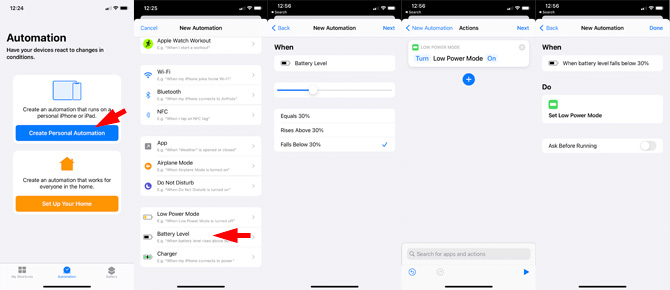
Turn off Fitness Tracking
nieuwere iPhones hebben allerlei coole fitness tracking features, wat geweldig kan zijn als je geeft om fitness tracking en nog geen Fitbit of andere tracker hebt. Maar als je niet de zorg over de fitnessfuncties van de iPhone, het is het toezicht op uw beweging de hele tijd om stappen bij te houden. Als u het niet nodig hebt, zet het dan uit door naar Instellingen > Privacy > Motion & Fitness te tikken om het uit te schakelen., Hier kunt u ook in-of uitschakelen van specifieke apps die toegang hebben tot sensorgegevens.
![]()
keep charged!
in plaats van te wachten tot uw batterij leeg is, sluit u hem aan wanneer u aan uw bureau bent op het werk of in de auto—dus zorg ervoor dat u een reserve-oplaadkabel en een autolader bij u heeft voor het geval dat. Zelfs een paar minuten opladen kan het verschil maken.
bijgewerkt op 12/1/2020 met iOS 14-specifieke tips voor batterijbesparing.